打印机打印不出来是空白的怎么办 解决方法汇总
在日常使用打印机的过程中,我们常常会遇到这样的问题:明明电脑中显示文件无误,但打印出来的纸张却是空白的。这个问题看似简单,却可能由多种原因引起。以下将从几个常见的角度出发,分析导致打印空白的问题,并提供相应的解决方法,帮助用户快速排除故障。

一、检查墨盒或碳粉盒
最常见的原因之一就是墨盒(喷墨打印机)或碳粉盒(激光打印机)出现问题。墨盒可能已经没有墨水,或者喷头堵塞。建议用户打开打印机,查看墨盒是否还有墨水,如果使用的是透明墨盒,可以目视检查;对于不可见的墨盒,则可以通过打印机驱动程序查看墨水或碳粉余量。

如果墨水充足但仍打印空白,可以尝试清洗打印头。多数喷墨打印机都提供了“喷头清洗”功能,在打印机设置或驱动程序界面中可找到。建议重复清洗两三次,并打印测试页检查是否恢复正常。
二、检查打印纸张和打印设置
有时候打印纸张放置不正确或纸张不适配,也会导致打印效果异常甚至空白。确保纸张放置平整,没有潮湿或变形。此外,还应检查打印设置,尤其是“颜色/黑白打印”、“页面范围”、“草稿模式”等选项。如果选择了错误的打印选项,比如“打印空白页”或页面范围设置错误,也可能导致空白输出。
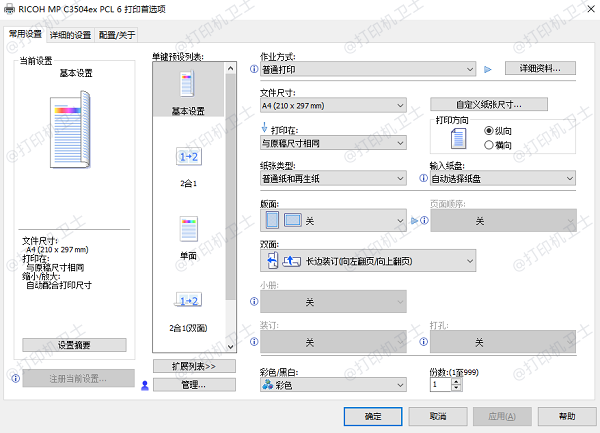
三、确认驱动程序是否正常安装
打印机驱动程序是电脑和打印机之间的重要桥梁。如果驱动程序损坏、安装不完整或与操作系统不兼容,就会导致打印异常。建议打开打印机卫士,下载与当前系统匹配的最新版驱动程序重新安装。步骤如下:

 好评率97%
好评率97%
 下载次数:4807327
下载次数:4807327
1. 在打印机正常连接到电脑的前提下,打开打印机卫士,点击“立即检测”。
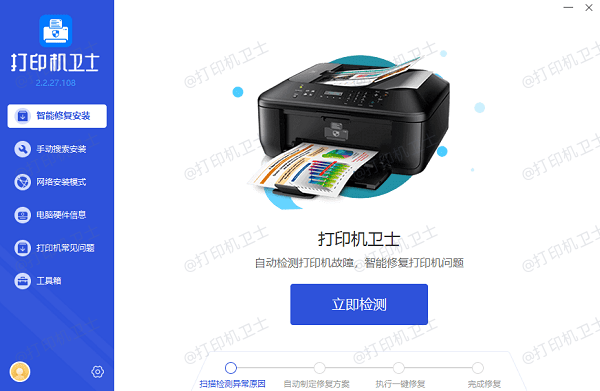
2. 如果显示打印机问题需要处理,点击“一键修复”。
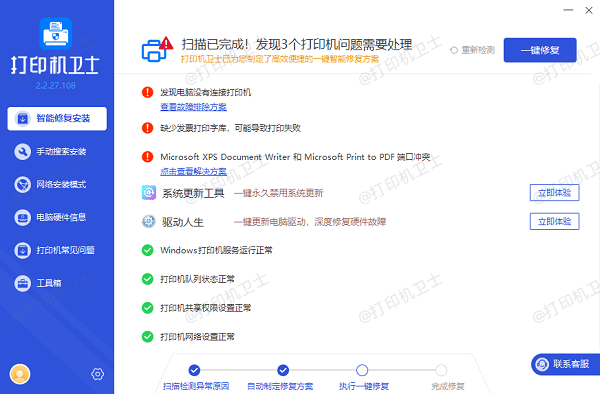
3. 等待修复成功后,重启打印机,再次尝试打印。
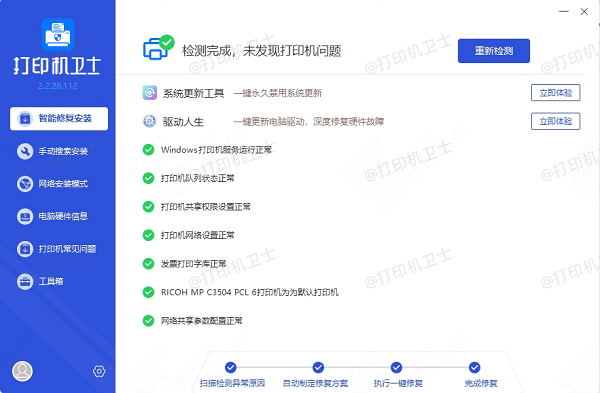
四、检查打印数据是否正常传输
打印任务从电脑发送到打印机,需要通过数据线(USB)或网络传输。如果数据线松动、损坏,或者网络连接不稳定,也会导致打印失败或空白输出。建议更换USB接口,或尝试重新连接Wi-Fi网络,确保打印机处于“在线”状态。

五、其他小贴士
1. 尝试使用另一台电脑或打印另一种类型的文件(如PDF、Word、图片)测试是否仍打印空白,以排除软件或文件本身的问题。
2. 如果使用的是连供系统,检查供墨管是否有空气堵塞。
3. 定期使用打印机,避免喷头长时间不用而干涸。
以上就是打印机打印不出来是空白的解决方法,希望对你有帮助。如果有遇到打印机连接、共享、报错等问题,可以下载“打印机卫士”进行立即检测,只需要一步便可修复问题,提高大家工作和打印机使用效率。

 好评率97%
好评率97%
 下载次数:4807327
下载次数:4807327